Cách thu hồi email đã gửi trong Outlook, recall, thay thế bằng thư mới
Sau khi đã gửi email, bạn nhận ra nội dung mình đã gửi nhầm người, sai nội dung hoặc quên gửi kèm. Bạn muốn thu hồi email đã gửi trong Outlook và không muốn người nhận đọc email lỗi đã gửi. Bài viết dưới đây sẽ hướng dẫn bạn cách thu hồi email đã gửi trong Outlook, thay thế bằng thư mới một cách thuận tiện và nhanh chóng.
Email gửi bằng Microsoft Outlook có thể bị xóa khỏi hộp thư đến của người nhận hoặc được thay thế bằng email mới cần phải đáp ứng các điều kiện sau:
- Trình đọc email của cả người gửi và người nhận đều phải kết nối với máy chủ Microsoft Exchange.
- Email muốn thu hồi được gửi cho các địa chỉ nằm trong cùng một tổ chức/doanh nghiệp và phải sử dụng ứng dụng Outlook trên máy tính hoặc Office 365.
- Người nhận chưa mở thư.
Các bước thu hồi email đã gửi trong Outlook
Bước 1 : Mở Microsoft Outlook, trong ngăn thư mục ở bên trái cửa sổ, chọn Sent Items và click đúp vào email bạn muốn thu hồi
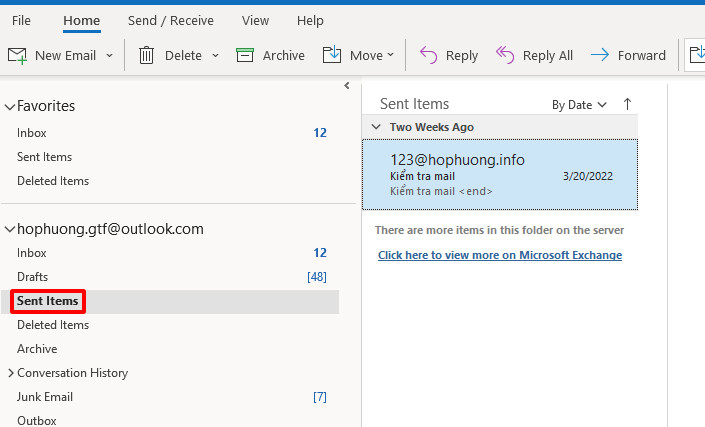
Bước 2: Cửa sổ chứa nội dung email bạn muốn thu hồi hiển thị, chọn Actions và chọn mục Recall This Message từ menu thả xuống
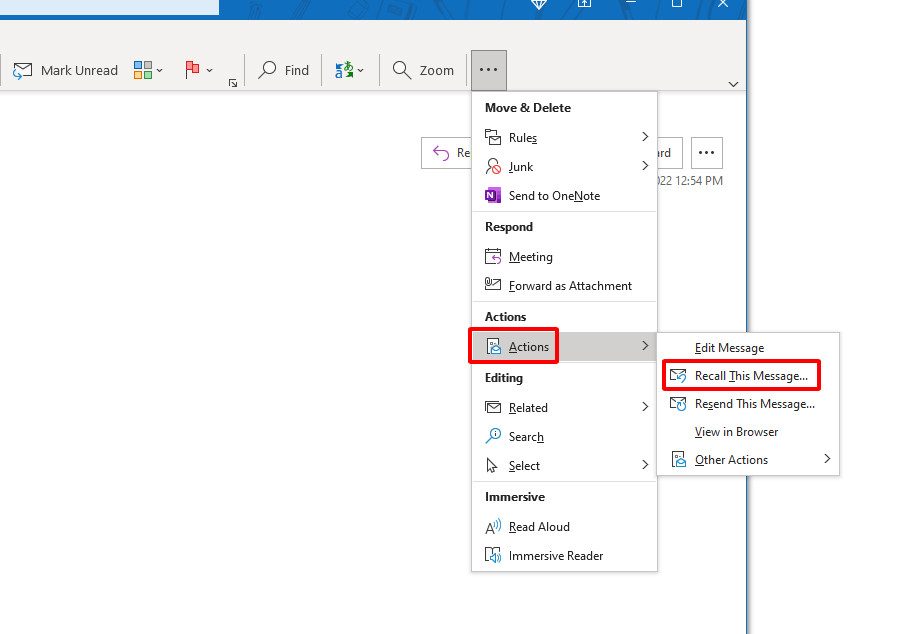
Bước 3: Chọn Delete unread copies and replace with a new message nếu bạn muốn thu hồi mail trên Outlook đã gửi đồng thời thay thế bằng thư mới hoặc Delete unread copies of this message nếu bạn chỉ muốn thu hồi email đã gửi.
Lưu ý: Bạn có thể chọn Tell me if recall succeeds or fails for each recipient để kiểm tra email đã được thu hồi thành công hay chưa.
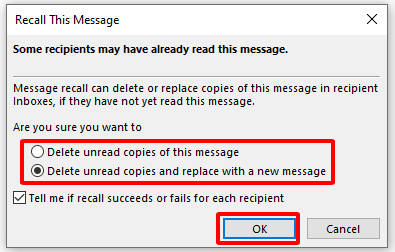
Bước 4: Bấm OK để hoàn thành recall email Outlook và gửi lại email mới (nếu có).
Tại sao không phải lúc nào cũng có thể thu hồi email trong Outlook thành công?
Thu hồi email đã gửi thực ra chỉ là một cách “chữa cháy”, mà “chữa cháy” thì đương nhiên sẽ có đôi lúc không giải quyết được hoàn toàn hậu quả. Email sẽ không thể thu hồi được nếu rơi vào các trường hợp sau đây:
Email đã bị mở
Cơ bản thì nếu người nhận mail đã mở và đọc được email mà bạn gửi thì bạn sẽ không thể thu hồi. Người nhận đó vẫn sẽ nhận được một tin nhắn báo rằng bạn muốn thu hồi email đó, nhưng email vẫn sẽ còn lưu lại trong Outlook của người nhận. Cho nên nếu bạn muốn thu hồi email thì hãy làm càng sớm càng có khả năng thành công cao.
Email bị chuyển đến thư mục khác
Nếu email trước đó của bạn đã kích hoạt filter (bộ lọc) và bị chuyển đến thư mục khác không nằm trong thư mục Inbox (bị chuyển sang Spam chẳng hạn), thì cũng sẽ không thu hồi được.
Email nằm trong thư mục công khai
Đây là một trường hợp tệ hơn trường hợp 1, khi không chỉ một mà là nhiều người có thể nhìn thấy cái email riêng tư đáng xấu hổ đó của bạn. Cho dù có phải đích danh tài khoản người nhận đọc được hay không, thì một khi cái email đó đã bị mở là đã không thể thu hồi được nữa rồi.
Có ứng dụng email thứ 3 can thiệp
Chức năng thu hồi chỉ hoạt động trong nội bộ hệ thống Outlook, tức là nếu bạn dùng Outlook để gửi mail cho một địa chỉ Gmail, thì sẽ không thu hồi được email đã gửi.
Email đã được gửi bằng ứng dụng trên điện thoại
Nếu bạn đang dùng chế độ Exchange ActiveSync dành cho Outlook trên điện thoại hoặc smart watch như Apple Watch, thì thu hồi email đã gửi cũng sẽ không hoạt động. Điều này là vì hai phiên bản Outlook khác nhau sẽ khiến việc xử lí của hệ thống gặp khó khăn, nhất là khi điện thoại/đồng hồ của bạn đã tắt mạng.
Thông tin tư vấn:
- Website: Hostify.vn
- Liên hệ Kinh doanh: 0247 10 12 369
- Facebook: https://www.facebook.com/hostify.vn
Xem thêm: Mailbox là gì? Cách Share Mailbox và thêm thành viên vào Mail

















